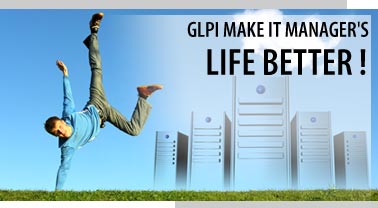


हमारी कंपनी में कंप्यूटर उपकरणों का रिकॉर्ड रखने का समय है। कंपनी बढ़ रही है, विस्तार कर रही है, और आईटी विभाग और कई एक्सएलएस फाइलों की मेमोरी अब हमारे पास क्या है और यह कहां स्थित है, इसके त्वरित और विश्वसनीय उत्तर के लिए पर्याप्त नहीं है।
हमारे पास क्या है:
1) प्रत्येक उपयोगकर्ता को आवश्यक उपकरण (कई मॉनिटर, टैबलेट, प्रिंटर, स्कैनर, अबाधित आदि) दिए जाते हैं;
2) सभी के पास अपने कंप्यूटर पर स्थापित मुफ्त सॉफ्टवेयर का एक सेट है, साथ ही भुगतान किए गए कार्यक्रम;
3) कई डेटा सेंटर हैं, जिनमें से प्रत्येक में सर्वर और सक्रिय उपकरण के साथ कई रैक भरे हुए हैं;
मैं क्या हासिल करना चाहता था:
1) प्रत्येक कंप्यूटर में घटकों का रिकॉर्ड रखना, उन्नयन और मरम्मत को देखने की क्षमता;
2) खरीदे गए सॉफ़्टवेयर की पूरी सूची है, जिसमें सीरियल नंबर और वितरण हैं;
3) देखें कि कौन से लाइसेंस किसको जारी किए गए हैं, और वे किस मशीनों पर स्थापित हैं;
4) किसी भी रिपोर्ट के निर्माण की क्षमता, उदाहरण के लिए, पीटर इवानोव के पास - इस तरह के एक विन्यास में एक प्रणाली इकाई, 2 मॉनिटर, एक लैपटॉप, 99 वीं मंजिल पर एक कार्य केंद्र, 9901 में, Windows XP, Office 2007, WinRar, कुल कमांडर के लाइसेंस का उपयोग करता है; या हमने कितने फ़ोटोशॉप लाइसेंस छोड़े हैं और जिन्हें हमें किराए पर दिया गया है; या कितने और कौन से सर्वर (धारावाहिक और इन्वेंट्री ऐसे-और-ऐसे) पर ऐसी परियोजना का कब्जा है, उन पर कौन सा सॉफ़्टवेयर स्थापित है, परियोजना की लागत कितनी है (सर्वर और लाइसेंस की लागत शामिल है); और इतने पर और आगे।
PS GLPI का उपयोग हेल्पडेस्क में एक एप्लिकेशन सिस्टम के रूप में भी किया जा सकता है, लेकिन हम पहले से ही JIRA का उपयोग करते हैं, अगर यह दिलचस्प है, तो मैं आपको बताऊंगा, लेकिन अभी तक इसकी योजना नहीं बनाई है।
इसलिए, मैं इस बारे में बात करना चाहूंगा कि मैंने कार्यों को कैसे पूरा किया। यह बताना दिलचस्प होगा कि इस पर रोक लगाने से पहले मैंने कितने उत्पादों की कोशिश की, लेकिन शायद अगली बार। इस पोस्ट में मैं विशेष रूप से आवश्यक कार्यों के साथ शुरू करूंगा, जिसके द्वारा कोई भी घर पर एक ही सेवा स्थापित कर सकता है (यह कमांडरों के उदाहरणों के साथ शुरुआती चरण के लिए मार्गदर्शक होगा और कंसोल के लिए उनका आउटपुट होगा, चित्रों की एक गुच्छा की गिनती नहीं)। अब हम केवल स्थापना और आवश्यक सेटिंग्स पर विचार करेंगे, भविष्य में मैं कुछ और अभ्यास (OCS इन्वेंटरी के साथ एक गुच्छा) चाहता हूं, और उसके बाद ही मैं शायद सिद्धांत दूंगा। हमारे लिनक्स सिस्टम के बीच, डेबियन को लिनक्स सिस्टम के बीच चुना गया था, और हम इसके उदाहरण का उपयोग करके इसे कॉन्फ़िगर करेंगे।
भाग 1: स्थापना
1. ओएस स्थापना
साइट से नवीनतम डेबियन छवि डाउनलोड करें:
www.debian.com/CD/netinst
मेरे पास यह
डेबियन -504-i386-netinst.iso है हमारे पास पर्याप्त नेटवर्क इंस्टॉलेशन होगा, हम बाकी को खुद वितरित करेंगे। स्थापना के बाद, निम्नलिखित घटक स्थापित करें:
apt-get install ssh, apache2, mysql-server, php5
2. MySQL कॉन्फ़िगर करें
2.1 रूट के रूप में लॉग इन करें, वह पासवर्ड दर्ज करें जो हमने MySQL स्थापित करते समय दर्ज किया था:
mysql -uroot -p
inventory:/home/tyran# mysql -uroot -p
Enter password:
Welcome to the MySQL monitor. Commands end with ; or \g.
Your MySQL connection id is 28
Server version: 5.0.51a-24+lenny3 (Debian)
Type 'help;' or '\h' for help. Type '\c' to clear the buffer.
mysql>
२.२ हम अपने कार्यक्रम के लिए एक डेटाबेस बनाते हैं:
डेटाबेस ग्लिपिड बनाएं;
mysql> create database glpidb;
Query OK, 1 row affected (0.00 sec)2.3 हम उपयोगकर्ता बनाते हैं, और उसे बनाए गए आधार से अधिकार देते हैं:
glpidb पर सभी विशेषाधिकार प्रदान करें। * 'यहाँ अपना पासवर्ड दर्ज करें' द्वारा पहचाने गए @ स्थानीय होस्ट को glpiuser पर;
mysql> grant all privileges on glpidb.* to glpiuser@localhost
-> identified by 'password';
Query OK, 0 rows affected (0.00 sec)2. GLPI स्थापित करें
2.1 साइट से नवीनतम स्थिर संस्करण डाउनलोड करें
www.glpi-project.org/?article41&lang=en
मैं
GLPI संस्करण 0.72.4 स्थापित
करता हूं2.2 संग्रह को / var / www / में अनपैक करें
tar xzvf glpi-0.72.4.tar.gz -C / var / www
2.3 फ़ोल्डर में जाएं, और फ़ोल्डर्स के लिए आवश्यक अधिकार जारी करें:
cd / var / www / glpi
chown www-data: www-data config files / * inc
3. GLPI कॉन्फ़िगर करें
हम पते पर जाते हैं:
http: // server_ip_address / glpi
३.१ एक भाषा चुनें
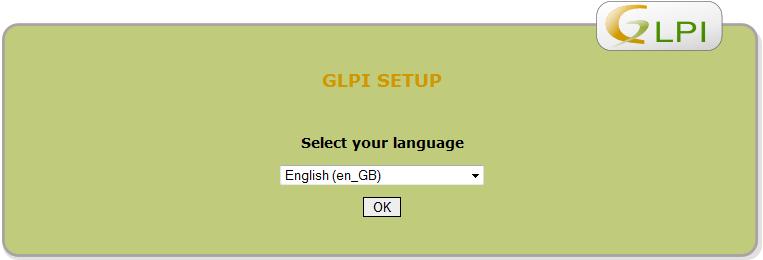
3.2 हम लाइसेंस समझौते को स्वीकार करते हैं
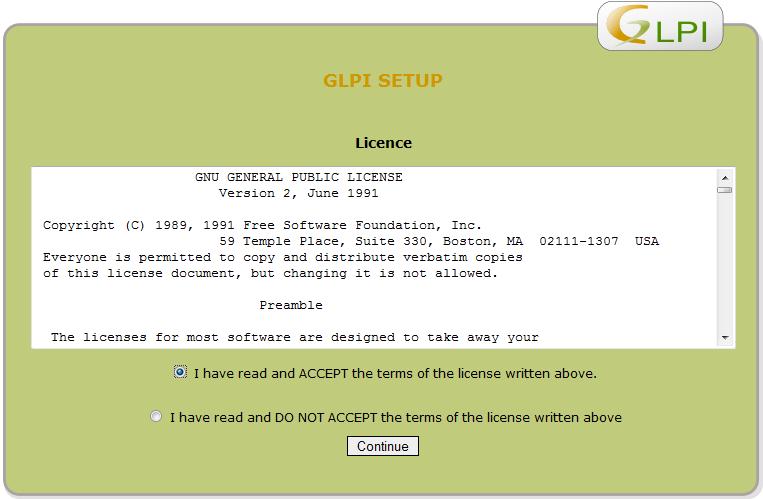
3.3 स्थापना चुनें
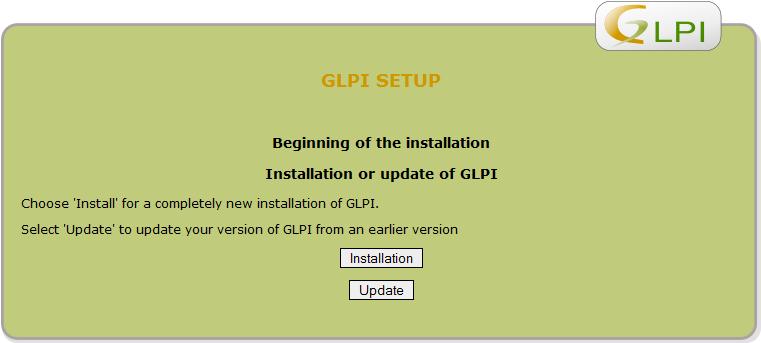
३.४ पर्यावरण की जाँच करना
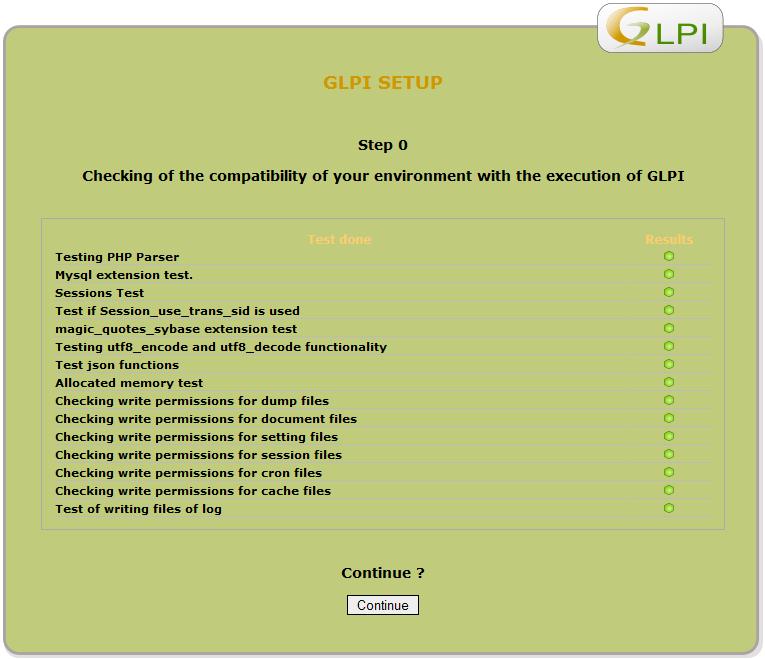
3.5 यह एक त्रुटि दिखती है, उदाहरण के लिए, यदि फ़ोल्डर में लिखने के लिए पर्याप्त अनुमति नहीं है

3.6 MySQL के कनेक्शन के लिए डेटा दर्ज करें

3.7 आपका GLPIDB डेटाबेस चुनना
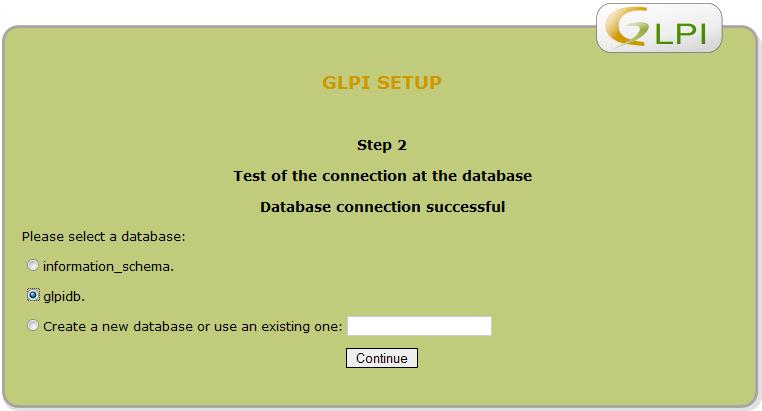
3.8 बेस सफलतापूर्वक जुड़े

3.9 सब कुछ तैयार है, डिफ़ॉल्ट लॉगिन और पासवर्ड यहां सूचीबद्ध हैं।
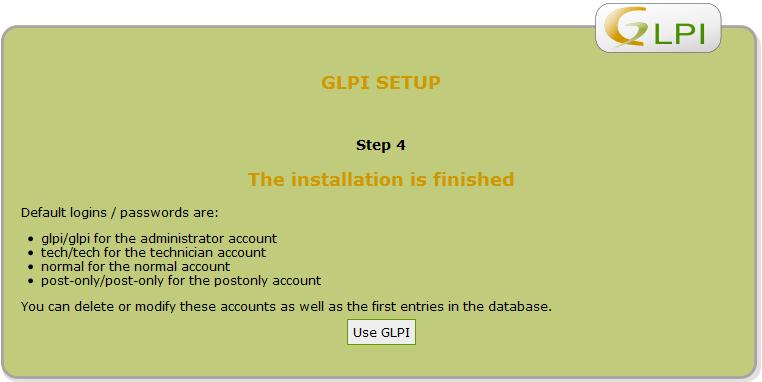
3.10 हम सुपर-एडमिन (glpi: glpi) के तहत जाँच कर सकते हैं
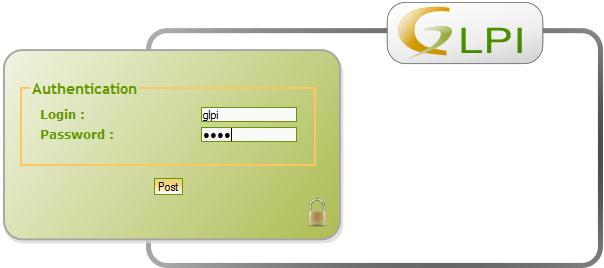
3.11 उपयोगकर्ता इंटरफ़ेस को रूसी में बदलने के लिए, शीर्ष दाईं ओर "सेटिंग" चुनें और पृष्ठ पर भाषा चुनें। और आप सभी नए उपयोगकर्ताओं के लिए और चालू खाते के लिए दोनों वैश्विक चुन सकते हैं।
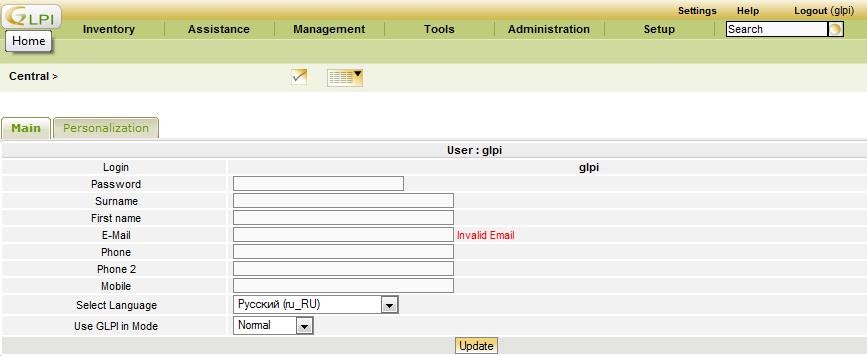
और इसलिए, स्थापना समाप्त हो गई है। आप डिफ़ॉल्ट पासवर्ड का उपयोग करके लॉग इन कर सकते हैं और डेटा दर्ज कर सकते हैं।
भाग 2: कॉन्फ़िगर करना
1. LDAP सेटअप
अब एलडीएपी को हमारे इन्वेंट्री सिस्टम से बांधना हमारे लिए अधिक सुविधाजनक होगा। हम उपयोगकर्ताओं को अपने सिस्टम में आयात करने में सक्षम होंगे, और उसके बाद हम उन्हें अधिकार देंगे और उन्हें उपकरण संलग्न करेंगे।
1.1 मेनू सेटअप -> प्रमाणीकरण में चयन करें

1.2 आगे हमें LDAP की आवश्यकता है
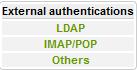
1.3 और फिर हम एक त्रुटि देखते हैं

लापता स्थापित करें
apt-get install php5-ldap
inventory:~# apt-get install php5-ldap
Reading package lists... Done
Building dependency tree
Reading state information... Done
The following NEW packages will be installed:
php5-ldap
0 upgraded, 1 newly installed, 0 to remove and 0 not upgraded.
Need to get 18.2kB of archives.
After this operation, 102kB of additional disk space will be used.
Get:1 security.debian.org lenny/updates/main php5-ldap 5.2.6.dfsg.1-1+lenny6 [18.2kB]
Fetched 18.2kB in 2s (6613B/s)
Selecting previously deselected package php5-ldap.
(Reading database ... 18693 files and directories currently installed.)
Unpacking php5-ldap (from .../php5-ldap_5.2.6.dfsg.1-1+lenny6_i386.deb) ...
Setting up php5-ldap (5.2.6.dfsg.1-1+lenny6) ...1.4 अपाचे को पुनरारंभ करें
./etc/init.d/apache2 पुनरारंभ करें
1.5 पृष्ठ को ताज़ा करें और LDAP सर्वर जोड़ें

१.५.१ अब उन खेतों पर अधिक जानकारी दी जानी चाहिए जिन्हें भरना आवश्यक है
(संस्करण 0.72.4 में, सक्रिय निर्देशिका बटन जोड़ा गया था, जिस पर क्लिक करके मान AD के लिए विशिष्ट होगा)
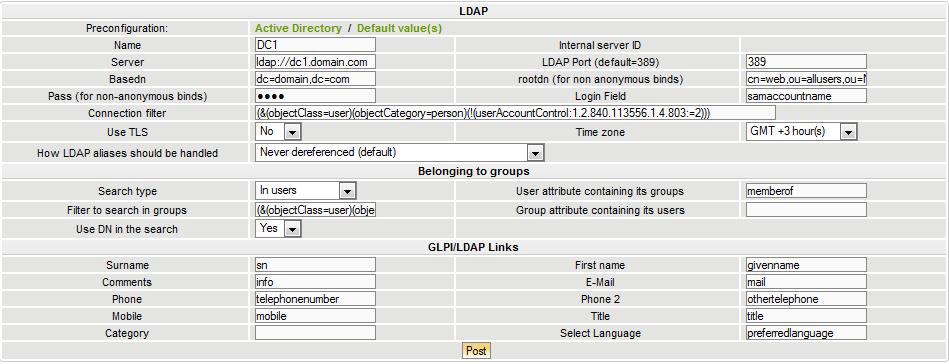 नाम
नाम - आपको क्या पसंद है और क्या लिखना है
सर्वर - उस डोमेन नियंत्रक को निर्दिष्ट करें जिसके लिए हम ldap से संपर्क करेंगे: //dc1.domain.com
LDAP पोर्ट - 389 डिफ़ॉल्ट रूप से
आधार - जहां हम उपयोगकर्ताओं के लिए खोज करेंगे, उदाहरण के लिए, डोमेन dc = डोमेन, dc = com के सभी उपयोगकर्ता
rootdn - उपयोगकर्ता की ओर से पथ, जिसके लिए LDAP से अनुरोध होगा, मैंने विभाग में वेब उपयोगकर्ता बनाया, कुल cn = वेब, ou = allusers, dc = डोमेन, dc = com
पास - वेब उपयोगकर्ता पासवर्ड
लॉगिन फ़ील्ड - samaccountname
कनेक्शन फ़िल्टर - (((objectClass = उपयोगकर्ता) (objectCategory = व्यक्ति) (((UserAccountControl: 1.2.840.113556.1.4.803: = 2))) (केवल सक्रिय उपयोगकर्ता खोजें)
उपयोग टीएलएस - नहीं
समय क्षेत्र - GMT +3 घंटा
होव LDAP उपनामों को संभालना चाहिए - कभी नहीं
मैं समूहों का उपयोग नहीं करता हूं।
GLPI / LDAP लिंक - यहां हम AD फ़ील्ड के बंधन को उपयोगकर्ता फ़ील्ड में GLPI में भरते हैं, इसलिए हम AD उपयोगकर्ताओं को पहले नाम, अंतिम नाम, ईमेल के साथ GLPI में फ़ील्ड आयात करते हैं।
उपनाम - एस.एन.
फर्स्टनाम - givenname
ई-मेल - मेल
1.6 यहाँ हम कनेक्शन का परीक्षण कर सकते हैं। यदि सब कुछ ठीक है, तो हमें जवाब मिलता है:

1.7 हम एक दूसरा LDAP सर्वर भी जोड़ सकते हैं, यदि पहला फेल हो जाए, और हम इसका परीक्षण भी कर सकते हैं:

2. बैकअप कॉन्फ़िगर करें
2.1 निम्न सामग्री के
साथ एक
backup.sh फ़ाइल बनाएँ
#!/bin/sh
user="-uroot"
pass="-pMySQL"
path="/var/www/glpi/files/_dumps"
date="`date +%Y-%m-%d`"
mysqldump $user $pass glpidb > $path/$date.glpidb.backup.sql२.२ हमने शेड्यूलर को अपना बैकअप लॉन्च करने के लिए निर्धारित किया है, उदाहरण के लिए, रोजाना २३ बजे:
Crontab -e
# mh dom mon dow command
0 23 * * * /home/tyran/backup.shअब प्रशासन - डेटा मेनू में हम अपने द्वारा बनाए गए बैकअप को देखते हैं, और हम इसे वहां से पुनर्स्थापित कर सकते हैं।

3. रूसी में पीडीएफ को निर्यात करें
युवा व्यवस्थापक से विस्तृत निर्देश